视频编辑工作原理
[09-12 12:22:08] 来源:http://www.88dzw.com 电路基础 阅读:8721次
文章摘要:时间轴当您在Source窗口中通过选择入点和出点标记出一段剪辑后,可以将该剪辑添加到时间轴中。您只需将图像由Source窗口向下拖动到时间轴即可。您将看到类似下面的画面: 时间轴中有一个剪辑(注意,您看到的时间轴可能会与此处显示的略有不同。若要选择时间轴的外观,请用右键在时间轴上单击,然后更改相应的首选项。)现在,据时间轴显示,影片包含一段长约5秒钟的剪辑。 您现在可以重复这一过程,把更多的剪辑拖动到时间轴中。最终将看到类似下面的画面: 时间轴中有三段剪辑这是一部简单到极点的影片,它是由几段剪辑在时间轴中连接而成的。但是不管怎么说,它都比原始录像好看十倍,因为它是由原始录像中选出的精华部分在时
视频编辑工作原理,标签:电子电路基础,模拟电路基础,http://www.88dzw.com时间轴
当您在Source窗口中通过选择入点和出点标记出一段剪辑后,可以将该剪辑添加到时间轴中。您只需将图像由Source窗口向下拖动到时间轴即可。您将看到类似下面的画面:
 时间轴中有一个剪辑(注意,您看到的时间轴可能会与此处显示的略有不同。若要选择时间轴的外观,请用右键在时间轴上单击,然后更改相应的首选项。) |
现在,据时间轴显示,影片包含一段长约5秒钟的剪辑。
您现在可以重复这一过程,把更多的剪辑拖动到时间轴中。最终将看到类似下面的画面:
 时间轴中有三段剪辑 |
这是一部简单到极点的影片,它是由几段剪辑在时间轴中连接而成的。但是不管怎么说,它都比原始录像好看十倍,因为它是由原始录像中选出的精华部分在时间轴中组装而成的。若要播放影片,您可以在Monitor区域中单击Program部分的播放按钮。也可以在Timeline区域的时间部分单击以移动位置指针,然后按空格键,影片将从该位置开始播放。
我们假设,在将剪辑放入时间轴后,您希望改变该剪辑的时间长度。实现这一目标有几种方法:
- 可以用鼠标拖动剪辑在时间轴上的任意一个端点。
- 可以使用时间轴窗口左上角的刀片工具剪切一段剪辑,然后单击剪辑的任意一个端点,并按Delete键将此端点删除。接下来,您可以在创建的空白区域中单击右键,然后在弹出的菜单中选择“Ripple Delete(波纹删除)”。
过渡
从一段剪辑直接切换到另一段剪辑,这种做法有时效果很好,但在某些情况下,您可能会希望用更巧妙的方式过渡到另一场景。例如,您也许会采用交叉溶解、擦除或淡入淡出的手法。Premiere为您提供了所有类型的过渡效果。您只需从Transitions区域中选择一种过渡效果,然后将其拖动到两段剪辑在时间轴上的交接处即可:
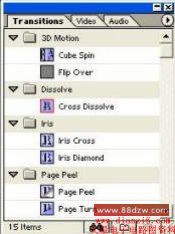 Transitions区域包括数十种过渡效果供您尝试。 |
在将过渡效果放入时间轴之后,您可以在过渡效果上单击右键,然后根据需要进行调整。时间轴上的过渡效果将如下图所示:
 放置了过渡效果的时间轴 |
播放影片时,您无法立即看到实际过渡效果。这是因为程序需要进行一些额外处理才能完成过渡效果。Premiere会在过渡的上方放置一个红色的条,表示仍有额外的处理过程有待完成,如上图所示。为了启动这个额外的处理过程,您可以对时间轴进行渲染。方法是在“Timeline(时间轴)”菜单中,选择“Render Work Area(渲染工作区)”。当处理过程完成后,您就可以播放影片,欣赏其中的过渡效果了。
- 上一篇:路由算法详解
《视频编辑工作原理》相关文章
编辑推荐
- · 什么是系统仿真
- · 什么是CPCI
- · 英特尔 Parallel Composer入门
- · 什么是支持数据库,什么是中宏数据库
- · 什么是数据交换技术
- · 什么是内部数据传输率
- · 什么是空间数据交换中心
- · 什么是差异备份
- · 什么是备份集
- · 什么是映像备份
- · IGBT模块
- · 什么是24脉波整流变压器
- · 自动变速器不能强制降挡故障原因、诊断与排
- · 什么是MD机
- · 中心频率,什么是中心频率
- · 功率单位mw和dbm的换算表
- · 中值滤波模块设计思路
- · 反馈振荡器的原理
- · 气体激光器简介
- · 数制与进位记数法




 当前位置:
当前位置: